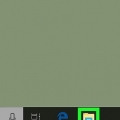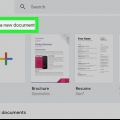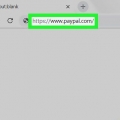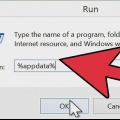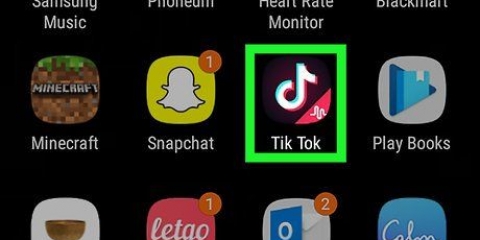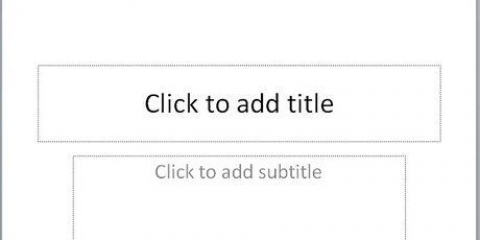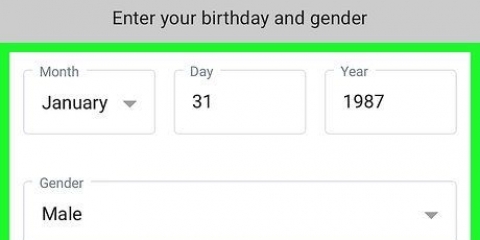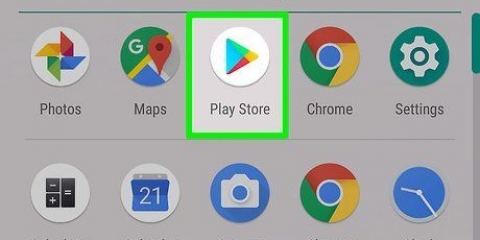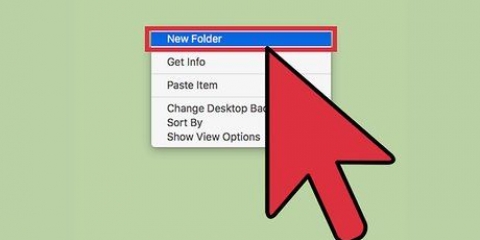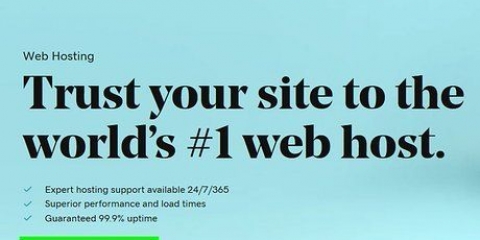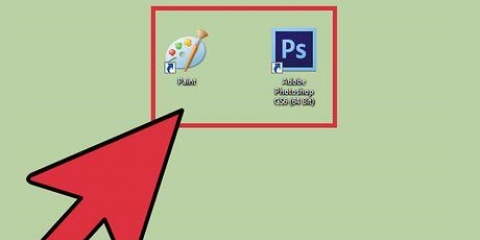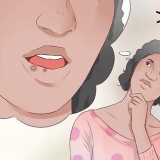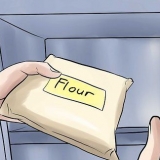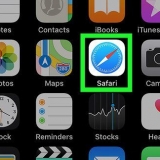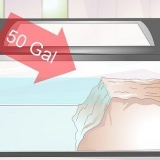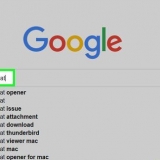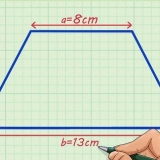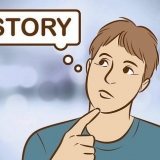Finden Sie eine App mit guten Bewertungen, da sie zeigt, dass andere Leute die App gerne verwenden. Es gibt viele gute und kostenlose Apps. Probieren Sie Forest Live Wallpaper, Giraffe Playground oder Joko Interactive aus.


Live-bildschirmhintergründe erstellen
Ein Live-Bildschirmhintergrund ist ein animiertes Bild, das ein normales Foto auf dem Sperrbildschirm oder Startbildschirm Ihres Telefons ersetzt. Dies ist eine unterhaltsame Möglichkeit, Ihr Bildschirmbild attraktiv zu gestalten und zu personalisieren. Wenn Sie ein iPhone haben, wählen Sie ein Live-Foto aus, das Sie in Ihrer Bildschirmbildkonfiguration verwenden möchten. Wenn Sie ein Android-Telefon haben, installieren Sie eine App mit Live-Screenshots und wählen Sie Ihren Lieblingshintergrund. Viel Spaß mit deinem neuen Screenshot!
Schritte
Methode 1 von 2: Fügen Sie Ihrem iPhone einen Live-Anzeigehintergrund hinzu

1. Öffnen Sie die Einstellungen. Das Icon dieser App ist grau und zeigt das Bild eines Zahnrads. Die Einstellungen-App ist standardmäßig auf allen iPhones installiert.

2. Wählen Sie das Bildschirmhintergrundsymbol. Scrollen Sie durch das Einstellungsmenü, bis Sie das Display-Hintergrundsymbol sehen. Tippen Sie auf das Displayhintergrundsymbol, um die Displayhintergrundeinstellungen zu öffnen.
Neben der Optionsschaltfläche für Anzeigehintergründe befindet sich ein blaues Blumensymbol.

3. Drücken Sie die Option `Wählen Sie einen neuen Bildschirmhintergrund`. Die neue Option für den Anzeigehintergrund befindet sich oben auf dem Bildschirm. Dadurch können Sie Ihre Galerie öffnen.

4. Tippe auf die Kamerarolle-Schaltfläche. Diese Schaltfläche befindet sich am unteren Bildschirmrand. Dies gibt Ihnen die Möglichkeit, Ihre Live-Fotos anzuzeigen.

5. Wählen Sie das Live-Foto aus, das Sie verwenden möchten. Scrollen Sie durch Ihre Fotos, um das Live-Foto zu finden, das Sie als Hintergrundbild verwenden möchten. Wenn Sie kein eigenes Live-Foto haben, wählen Sie eines aus den iPhone-Live-Hintergrundbildern.
Drücken Sie mit den Fingern 2 Sekunden lang auf das Foto, um eine Vorschau des Bildes anzuzeigen.

6. Tippen Sie auf die Schaltfläche `Einstellen`. Dadurch wird das Live-Foto auf Ihrem Bildschirm angezeigt, sodass Sie eine Vorschau des Bildes anzeigen können. Wenn dir das Foto nicht gefällt, tippe auf Abbrechen und wähle ein anderes Foto aus.

7. Wählen Sie die Option Startbildschirm, Sperrbildschirm oder beides. Wenn Sie beim Starten Ihres Telefons das Live-Foto auf Ihrem Bildschirm sehen möchten, wählen Sie die Option Bildschirm sperren. Wenn Sie das Live-Foto hinter den Symbolen Ihrer Apps sehen möchten, wählen Sie die Option Startbildschirm. Wenn Sie das Live-Foto sowohl auf Ihrem Startbildschirm als auch auf Ihrem Sperrbildschirm sehen möchten, wählen Sie beide Optionen.
Methode 2 von 2: Wählen Sie einen Live-Screenshot auf Ihrem Android

1. Öffnen Sie den Google Play Store. Diese App hat ein mehrfarbiges dreieckiges Symbol und ist standardmäßig auf allen Android-Handys installiert. Tippen Sie auf das Google Play Store-Symbol, um die App zu öffnen.

2. Installieren Sie eine App mit Live-Screenshots. Tippen Sie oben auf dem Bildschirm der Google Play Store-App auf die Lupe, um die Suchleiste zu öffnen. Geben Sie `Live Screenshots` ein und drücken Sie dann auf die Suche. Wählen Sie Ihre Lieblings-App und drücken Sie auf Installieren.

3. Öffne die App und drücke auf die Galerie-Option. Drücken Sie den Zurück-Pfeil, um die Google Play Store-App zu verlassen, und tippen Sie dann auf Ihre neue Live-Bildschirmhintergrund-App. Wählen Sie die Galerie-Option, um Ihnen die Live-Bilder anzuzeigen, die Sie als Bildschirmhintergrund verwenden können.

4. Wählen Sie das Live-Foto oder GIF aus, das Sie als Bildschirmhintergrund verwenden möchten. Scrollen Sie durch die verschiedenen GIFs und Live-Fotos, bis Sie eines finden, das Ihnen gefällt.
Tippen und halten Sie ein Foto, das Sie möchten, um eine Vorschau der Animation anzuzeigen.

5. Tippen Sie auf das grüne Häkchen, um den Displayhintergrund zu installieren. Die App zeigt ein grünes Häkchen oder eine Schaltfläche "Startbildschirm festlegen" an. Tippen Sie auf die entsprechende Schaltfläche und genießen Sie Ihren neuen Bildschirmhintergrund.
Ein Häkchen wird in einigen Ländern manchmal anders beschrieben.
Tipps
- Wenn Sie keine Live-Fotos besitzen, suchen Sie online nach einem und speichern Sie es auf Ihrem Telefon.
"Live-bildschirmhintergründe erstellen"
Оцените, пожалуйста статью